有时候,用户用尽所有选项并重新设置BIOS来修复计算机。
BIOS可能由于更新不正确或恶意软件而损坏。在需要对PC进行故障排除时,了解如何重置BIOS很重要。
什么是BIOS?

BIOS代表基本输入输出系统。每个主板都带有BIOS。该软件使用户可以对计算机进行故障排除。
通常,计算机技术人员会进入BIOS设置进行调整,以更改引导顺序或配置键盘控件。它还提供了已安装硬件的列表,例如您的硬盘,CPU和RAM。
这与所使用的操作系统无关。无论您运行的是Linux还是Windows,您都将可以访问BIOS设置,因为几乎每个主板都随附一个。
什么是UEFI?
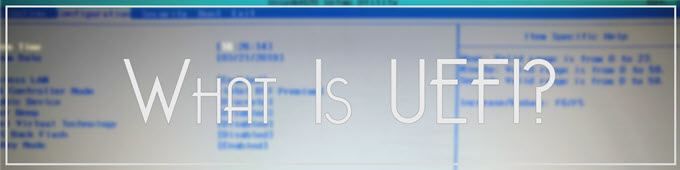
较新的计算机已将BIOS替换为UEFI或统一可扩展固件接口。与BIOS相比,UEFI更快并且具有改进的安全功能。但是,这两个术语通常被大多数用户互换使用。
LaptopBIOS与台式机BIOS:有区别吗?
无论您是通过以下方式访问BIOS的过程都是相同的:您的笔记本电脑或yourdesktop。但是请注意,在某些情况下,用户会完全被BIOS锁定。这将要求您打开计算机机壳,这将使您的保修失效。在这种情况下,最好将其交给专业技术人员。
如果您运行的是Windows 7,Windows 8或Windows 10,则没有关系。所有现代主板均具有内置BIOS。

正在访问BIOS
如何访问BIOS取决于您的主板。没有真正的标准集,制造商往往会分配不同的密钥。但是,无论您赢得了什么品牌,进入BIOS设置都是从PC重新启动开始的。
在加载计算机时,反复按使您进入BIOS的键。负载屏幕有时会留下有关按下哪个按钮的提示。在大多数计算机上,这是F2键,但是某些笔记本电脑使用DEL代替。多次单击右键,计算机将加载您的BIOS设置。
Windows 10用户还可以使用Shift+ Restart方法访问BIOS。转到开始>电源。按住Shift键的同时,按重启。这将显示一个带有多个故障排除选项的蓝色窗口。

从此处转到问题排查>高级选项>UEFI固件设置。点击重新启动按钮继续。



计算机将重新启动,但在其末尾进入BIOS,而不是进入登录屏幕。
重置BIOS设置
一旦进入BIOS,请按F9键,弹出Load Default Options(加载默认选项)提示。单击是将足以恢复默认设置。

还可以在“安全性”选项卡中重置BIOS。不同的主板具有不同的菜单选项,但是会有一个菜单选项可以重置BIOS。

完成后,别忘了保存并退出。